
また切断。すでにベトナムの恒例行事のようになっている>光海底ケーブルまた切断、アクセス復旧は13日以降か – 社会 – VIETJO 日刊ベトナムニュース
情報源: 光海底ケーブルまた切断、アクセス復旧は13日以降か – 社会 – VIETJO 日刊ベトナムニュース

情報源: 光海底ケーブルまた切断、アクセス復旧は13日以降か – 社会 – VIETJO 日刊ベトナムニュース
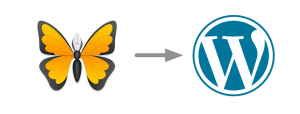
Mac版のUlysses に続いて、iOS版でもWordPressの投稿機能が実装されました。 iOS版UlyssesからWordPressへの投稿設定にちょっととまどった 最初、投稿の設定画面が見つからずに迷いましたが、エディタ上部の書き出しボタンをクリックし、書き出し設定からWordPressを選択します。 iOS版でブログ内に画像を挿入したい場合はイメージタグから挿入が可能。画像の挿入まで何度もタップしなければならないけれど、慣れの問題かと思います。 投稿ボタンをクリックするとカテゴリ設定やタグ設定など各種WordPress設定が可能です。 感想 iOS版でもUlysses の特徴であるサクサクした動作が、よく生かされていると思いました。モブログ環境としてはなかなかの出来栄えではないでしょうか。 なんといってもUlyssesならiPhoneとMacでシームレスな編集環境が可能なので、外出先のiPhoneで途中まで記事を作成して、アップロードはMacから固定回線を使って行うなんていうことがストレスなく出来ます。とうとう理想としていたシームレスなブログ環境が実現されたので感無量ですね。 これまでiPhoneではPressSyncを使ってきましたが、しばらくはUlyssesでブログ投稿をしてみてさらに評価をしてみたいと思います。

Mac用テキストエディタのUlyssesがバージョン2.6になり、かねてからアナウンスされていたWordPress投稿環境が実装されました。当サイトはWordPressを使用していますので、早速ブログ記事の作成と投稿をUlyssesから行ってみました。 WordPress公開機能の設定 Ulysses>環境設定>アカウントに移動し、左下の+ボタンからカスタムWordPressを選択します。 WordPressのURL、ID、パスワードを登録。 スタイルはとりあえずWP Twenty Sixteenを選択。ここでスタイルを選ぶ理由は今のところ不明です。 設定は以上で終わり。 ブログ記事の投稿 Ulysses上でブログ記事を作成します。 とりあえずテストでMarkdown形式で作成し、随時スクリーンショットを挿入してみました。 画面右上の「クイック書き出し」ボタンから「投稿」を選び、先ほど設定したWordPressサイトを選択します。 投稿…ボタンをクリックすると各種設定が表示されます。基本的にUlyssesはテキストエディタなので、タイトル設定やカテゴリ設定は以下の方法で行えます。最初の画像は自動的にアイキャッチ画像として認識されます。 タイトル:最初の見出し カテゴリとタグ:添付キーワード 抜粋:最初の添付メモ アイキャッチ画像:最初の添付イメージ WordPress上での表示 投稿ボタンをクリックすると画像と記事のアップロードが行われ、完了すると自動的にブラウザが開きます。 ここでは下書き状態で投稿を行ったので、ブラウザ上ではエディット画面が表示されます。 Ulysses + WordPress投稿の感想 待ちに待った機能でしたので期待していました。Ulyssesのサクサク感を損なわずにブログの記事作成から投稿まで一貫して行えます。現時点ではMac上で最速のブログ投稿環境ではないでしょうか。 残念なことに、記事作成中のいったんアップロードしてしまうと、編集後は新たな投稿になってしまいます。気をつけないと重複投稿が増えそうです。 iOS版のUlyssesもWordPress投稿機能が実装されましたので、これからさらに使い込んで見たいと思います。